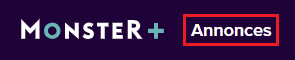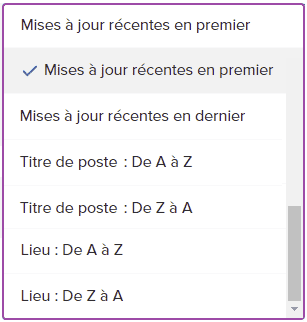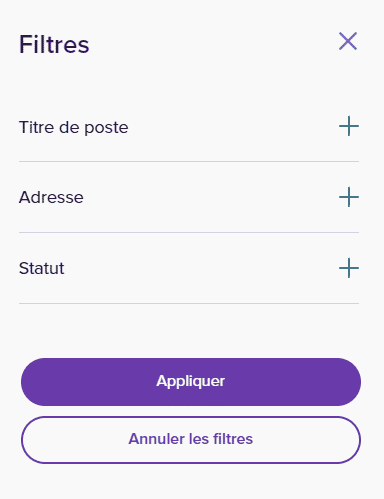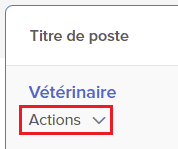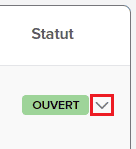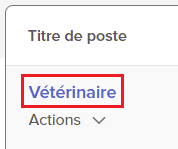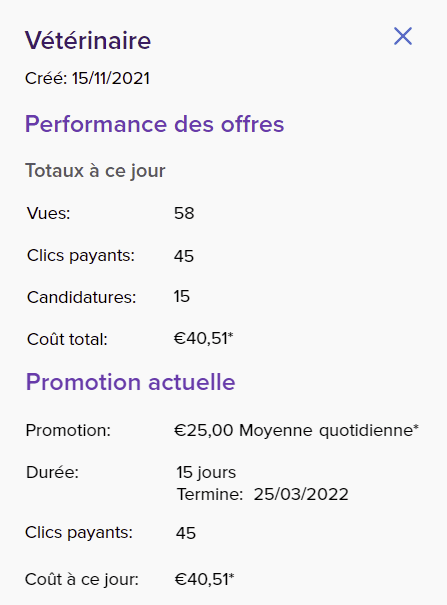Gérer vos offres d’emploi Monster+
Toutes les annonces que vous avez créées sont rassemblées dans un emplacement central d’où vous pouvez gérer vos annonces publiées et accéder aux candidatures. Monster vous offre tous les outils dont vous avez besoin pour afficher vos annonces, les modifier, les expirer, les renouveler et suivre leur performance sans effort.
Vous apprendrez dans cet article tout ce que vous devez savoir pour gérer efficacement vos annonces. Poursuivez votre lecture ou choisissez une des rubriques ci-dessous pour plus de détails.
Situer vos annonces
Connectez-vous à votre compte Monster+, et cliquez sur le bouton Annonces en haut de la page. Vous verrez alors une liste de toutes vos annonces :
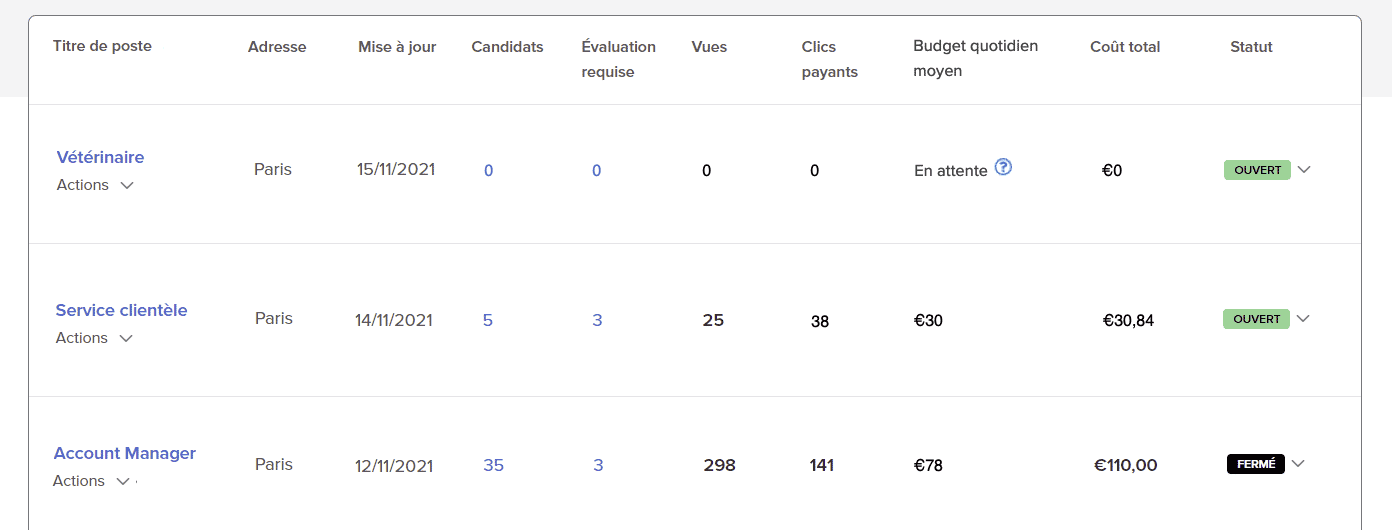
Par défaut, 10 annonces sont affichées par page, mais vous pouvez modifier cela dans le coin inférieur droit et afficher jusqu’à 25 ou 50 annonces par page.
Trier & filtrer
Organisez la liste des annonces grâce aux fonctions de tri et de filtrage disponibles en haut à droite de la page.
Trier vous permet de réorganiser la liste des annonces en fonction de votre sélection.
Voici vos options :
- Mises à jour récentes en premier. C’est l’option par défaut lorsque vous ouvrez la page « Annonces ».
- Mises à jour récentes en dernier.
- Trier vos annonces par ordre alphabétique (A-Z ou Z-A).
- Trier vos annonces par lieu et par ordre alphabétique (A-Z ou Z-A).
Filtrer vous permet d’éclaircir votre liste d’annonces de sorte à afficher uniquement les annonces dont vous souhaitez vous occuper pour le moment.
Vous pouvez filtrer votre liste à l’aide des critères suivants :
- Titre de poste – Affichez les annonces en fonction du titre de poste.
- Adresse – Affichez les offres d’emploi publiées dans un lieu spécifique. Vous pouvez sélectionner un ou plusieurs lieux.
- Statut – Affichez les annonces en fonction de leur statut. Par exemple : Brouillon, Ouvert, Fermé, Expiré.
Informations relatives aux annonces
La vue Annonces affiche des informations importantes sur chacune de vos annonces. Examinons de plus près ce que signifie chaque colonne.
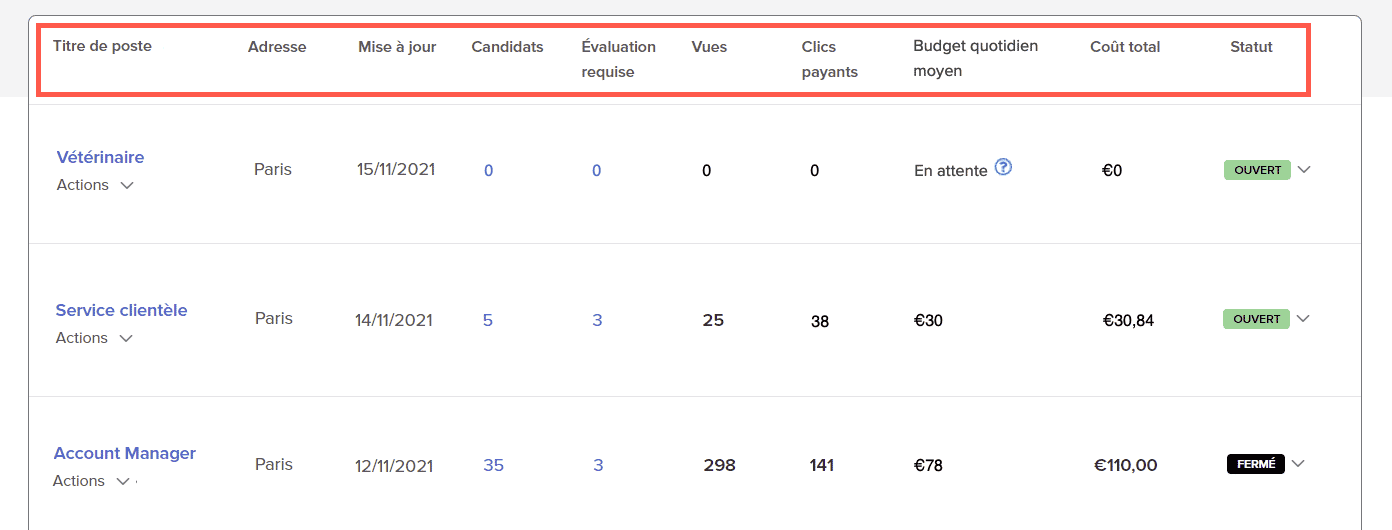
- Titre de poste – Ici est affiché le titre de l’annonce. Cliquez dessus pour afficher les données de performance pour cette offre. Consultez la rubrique « Suivre la performance de vos annonces » ci-dessous pour en savoir plus.
- Adresse – Ici est affiché le lieu que vous avez sélectionné lors de la création de l’annonce.
- Mise à jour – Cette colonne indique la date de votre dernière activité sur cette annonce.
- Candidats –Ici vous pouvez suivre le nombre de candidatures reçues à ce jour. En cliquant sur le nombre de candidats vous serez redirigé·e vers la page « Candidats », où vous pourrez voir et gérer vos candidats. Pour en savoir plus à ce sujet, consultez notre article Gestion des candidats avec Monster+.
- Évaluation requise – Ce nombre vous permet de voir rapidement que vous avez reçu de nouvelles candidatures qui sont en attente d’examen.
- Vues – Vous indique le nombre de vues sur votre annonce.
- Clics payants – Vous serez facturé·e au coût par clic (CPC). Les clics payants sont les actions qui vous sont facturées (lorsqu’un·e candidat·e clique pour afficher votre offre d’emploi).
- Budget quotidien moyen – Il s’agit du budget quotidien moyen que vous avez alloué à cette annonce lors de sa publication initiale.
- Coût total – Cette colonne indique les dépenses promotionnelles à ce jour.
- Statut – Voici les statuts que vous pourrez apercevoir fréquemment :
- Brouillon – L’annonce a été sauvegardée dans votre compte mais n’est pas encore publiée.
- Ouvert – L’annonce a été publiée et est actuellement en ligne sur le site Monster.
- Fermé – L’annonce a été supprimée manuellement du site avant sa date d’expiration, ou la promotion budgétaire a pris fin (manuellement ou après avoir atteint son objectif).
- Expiré – L’annonce a atteint sa date d’expiration.
-
Veuillez noter : Les annonces gratuites expirent automatiquement au bout de 60 jours mais si vous décidez d’appliquer une promotion budgétaire, la date d’expiration sera mise à jour en fonction de la durée de la promotion. Si vous décidez d’annuler la promotion plus tôt, l’annonce restera publiée gratuitement jusqu’à ce qu’elle atteigne sa date d’expiration (ou jusqu’à ce que vous décidiez de la supprimer manuellement).
Actions sur les annonces
Juste en dessous du titre du poste, le menu Actions vous fournira quelques outils de gestion.
Selon le statut de votre annonce, vous aurez la possibilité de : modifier, afficher, finaliser ou supprimer.
- Modifier – Vous ramène au flux de publication et vous permet de mettre à jour les informations d’une annonce ouverte.
- Afficher – Montre l’annonce ouverte. Cela vous permet de récupérer le lien direct de l’annonce et de la visualiser telle que les candidats la voient.
- Finaliser – Vous permet de finaliser et publier une annonce actuellement en brouillon.
- Supprimer – Supprimez un brouillon dont vous n’avez plus besoin.
-
Astuce : Pour agir rapidement, utilisez le menu déroulant à droite du champ « Statut ».
- Pour réactiver une annonce, changez simplement le statut de « Fermé » à « Ouvert ». Vous serez ensuite invité·e à choisir un budget de promotion pour terminer la configuration et publier l’annonce.
- Pour supprimer une annonce avant sa date d’expiration, changez le statut de « Ouvert » à « Fermé », elle sera alors supprimée du site.
Suivre la performance de vos annonces
Après avoir publié votre annonce, vous pouvez suivre sa progression grâce aux données de performance en temps réel qui vous aident à évaluer l’efficacité de votre annonce.
Consultez les détails liés aux performances de l’annonce et à sa promotion en cliquant sur le titre de poste.
Performance des offres :
- Vues – Nombre de vues total sur votre annonce.
- Clics payants – Il s’agit du nombre d’actions qui utilisent votre budget de promotion. Cela inclut le nombre de clics effectués par les candidats pour afficher votre offre d’emploi.
- Candidatures – Cela vous indique combien de candidatures vous avez reçues pour cette offre d’emploi à ce jour.
- Coût total – Le coût total indique les dépenses promotionnelles à ce jour.
Promotion actuelle – Si votre annonce fait actuellement l’objet d’une campagne de promotion, vous verrez ici les données liées à cette promotion spécifique. Vous verrez votre budget ainsi que la durée de la promotion, les clics payants et le coût à ce jour.
-
Vous avez des questions sur la facturation ? N’hésitez pas à consulter notre article Outils d’administration du compte Monster+.